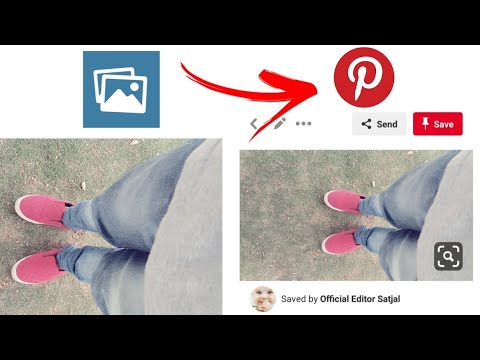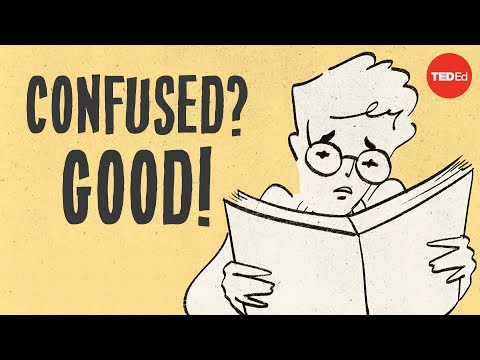Bu wikiHow sizga kompyuter, smartfon yoki planshetdan olingan rasmni Pinterest taxtalaridan biriga qo'shishni (yoki "pin" qo'yishni) o'rgatadi.
Qadamlar
2 -usul 1: ish stolida

Qadam 1. Pinterest -ni oching
Brauzeringizda https://www.pinterest.com/ saytiga o'ting. Agar siz tizimga kirgan bo'lsangiz, bu Pinterest bosh sahifasini ochadi.
Agar siz avtomatik ravishda tizimga kirmagan bo'lsangiz, foydalanuvchi nomingiz va parolingizni kiriting yoki Facebook -ga kiring

2 -qadam + tugmasini bosing
U oq doira ichida, Pinterest oynasining o'ng pastki burchagida joylashgan. Qalqib chiquvchi menyu paydo bo'ladi.
Agar Pinterest brauzer tugmachasini olish so'ralsa, ustiga bosing Xozir emas va keyin ni bosing + yana tugma.

Qadam 3. Pin yuklash -ni bosing
U menyuning markazida joylashgan. Bu sizni rasmlarni yuklash imkoniyatlari bo'lgan oynaga olib boradi.

Qadam 4. bosing Drag and drop yoki yuklash uchun bosing
Bu bo'lim rasm yuklash oynasining chap tomonida joylashgan. Uni bosish orqali File Explorer (Windows) yoki Finder (Mac) oynasi ochiladi.
Agar siz bu variantni ko'rmasangiz, tugmasini bosing Pin yuklash oynaning pastki chap burchagiga o'ting.

Qadam 5. Rasmni tanlang
Pinterest -ga yuklamoqchi bo'lgan rasmni bosing. Avval siz oynaning chap tomonidagi fotosurat papkasini bosishingiz kerak bo'ladi.

Qadam 6. Ochish -ni bosing
Bu Pinterest oynasining pastki o'ng burchagida. Bu sizning rasmingizni Pinterest -ga yuklaydi.

Qadam 7. Tavsifni kiriting
Agar siz rasmingizning tavsifini bermoqchi bo'lsangiz, "Tavsif" matn maydonini bosing va kerakli matnni kiriting.

Qadam 8. Bajarildi -ni bosing
Bu derazaning pastki o'ng burchagidagi qizil tugma.

Qadam 9. Agar so'ralsa, taxtani tanlang
Sichqoncha ko'rsatgichini suratni saqlamoqchi bo'lgan doskaning ustiga olib boring va ustiga bosing Saqlash kengash nomining o'ng tomonida. Siz yuklagan rasm saqlanadi.
Agar siz rasmni o'z taxtasiga qo'shmoqchi bo'lsangiz, ustiga bosing Kengash yaratish, taxtaning nomini kiriting va ustiga bosing Yaratmoq.
2 -ning 2 -usuli: Mobil telefonda

Qadam 1. Pinterest -ni oching
Pinterest ilova belgisini bosing, u stilize qilingan oq rangga o'xshaydi P. qizil doira ichida. Agar siz tizimga kirgan bo'lsangiz, bu sizning Pinterest bosh sahifangizni ochadi.
Agar siz avtomatik ravishda tizimga kirmagan bo'lsangiz, foydalanuvchi nomingiz va parolingiz bilan yoki Facebook orqali kiring

Qadam 2. Profil belgisiga teging
Bu iPhone yoki iPad-dagi ekranning pastki o'ng burchagida yoki Android-ning yuqori o'ng burchagida joylashgan siluet.

3 -qadam ➕ ga teging
U ekranning o'ng yuqori burchagida joylashgan.

Qadam 4. teging Rasm
Bu menyu ostiga yaqin.
Agar so'ralsa, Pinterest -ga telefoningiz yoki planshetingizdagi rasmlarga kirishiga ruxsat bering

Qadam 5. Rasmni tanlang
Pinterest -ga yuklamoqchi bo'lgan rasmni bosing.

Qadam 6. Tavsif qo'shing
Agar xohlasangiz, ekranning yuqori qismidagi matn maydoniga tavsif kiriting.

Qadam 7. Kengashni tanlang
Fotosuratni yuklamoqchi bo'lgan taxtani bosing. Shunday qilib, rasm Pinterest -ga yuklanadi; siz uni yuklagan taxtaning sarlavhasini tanlab, uni topa olasiz.
Siz ham tegishingiz mumkin Kengash yaratish Agar siz rasmingiz uchun maxsus taxtani yaratmoqchi bo'lsangiz.
Video - bu xizmatdan foydalanib, ba'zi ma'lumotlar YouTube bilan bo'lishishi mumkin